パソコン塾
ページ罫線と段落罫線
ワードでは、ページ全体に罫線を入れて、雰囲気をだしたり、
文章のかたまり「段落」に罫線を入れて強調したりすることが出来ます。

☞ 今回使用するワードファイルを取り込んでください。
「sin.docx」を取り込むには ここをクリック
「マイドキュメント」に「名前を付けて保存」をしてください。
また、各辺ごとにも設定できます。
「右辺」「左辺」「上辺」「下辺」それぞれや組み合わせもできます。
今回は「左辺」のみ設定します。
1 見出しタブ「ホーム」をクリック
2 「罫線のオプション」をクリック
3 「線種とページ罫線と網かのけ設定」をクリック

4 「ページ罫線」をクリック
5 「絵柄」の三角マークをクリック
6 使う絵柄をクリックして選択
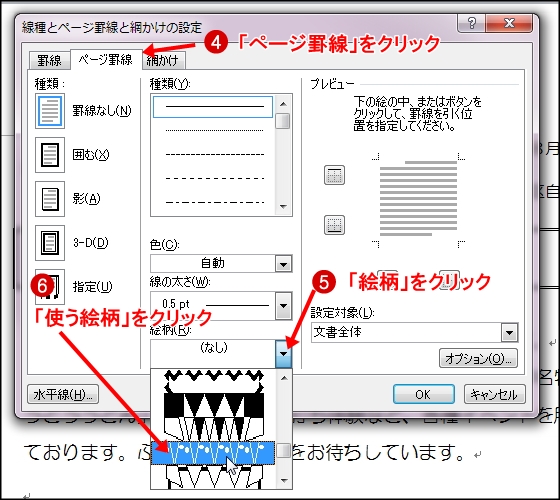
7 今回「左辺」だけの設定ですので「左辺」ボタンをクリック
8 「OK」をクリック
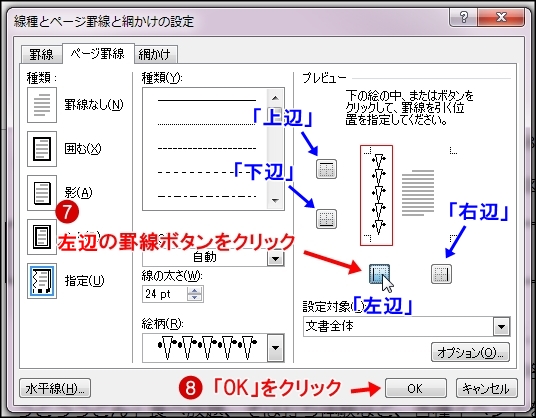
今回は見出しタイトル「親睦旅行会のお知らせ」の行に2重罫線で囲みます。
1 見出し「親睦旅行会のお知らせ」の行を選択します。
2 タブ「ホーム」をクリック
3 「罫線のオプション」をクリック
4 「線種とページ罫線と網かけの設定」をクリック
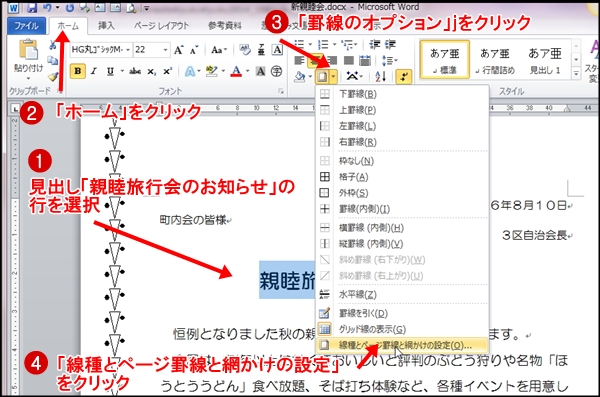
5 「罫線」をクリック
6 種類の三角マークをクリックしスクロール、
画面を下げる
7 「2重罫線」をクリック
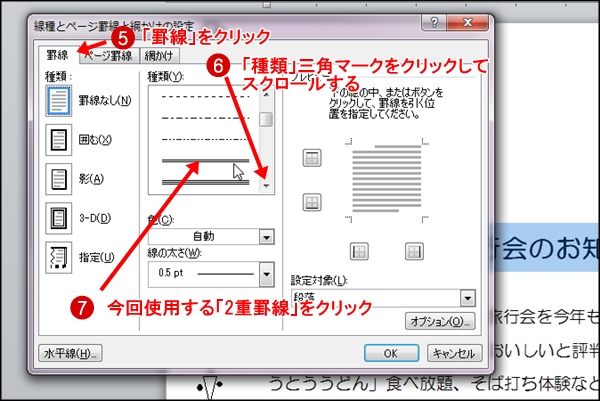
8 「2重罫線」の周りが青線表示を確認
9 「囲む」のアイコンの周りが青線表示を確認
10 「プレビュー」画面に2重罫線で囲まれていることを確認
11 「OK」をクリック
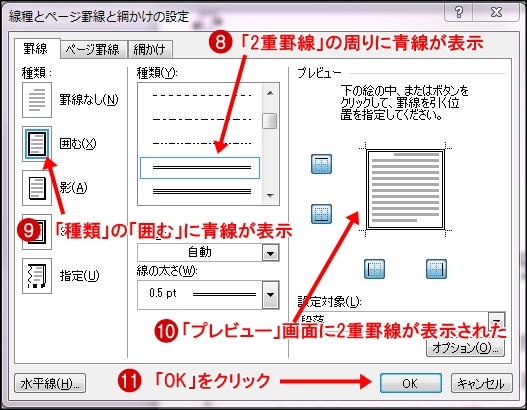
● 段落罫線の細かな設定画面
1 罫線の種類を選びます。
2 罫線の色を選びます。
3 罫線の太さを選びます。
4 選定した内容を確認します。
「右辺」「左辺」「上辺」「下辺」の4カ所を独自に設定できます。

文章のかたまり「段落」に罫線を入れて強調したりすることが出来ます。

☞ 今回使用するワードファイルを取り込んでください。
「sin.docx」を取り込むには ここをクリック
「マイドキュメント」に「名前を付けて保存」をしてください。
ページ罫線を使う
ページ罫線はページ全体を囲むように飾ることが出来ます。また、各辺ごとにも設定できます。
「右辺」「左辺」「上辺」「下辺」それぞれや組み合わせもできます。
今回は「左辺」のみ設定します。
1 見出しタブ「ホーム」をクリック
2 「罫線のオプション」をクリック
3 「線種とページ罫線と網かのけ設定」をクリック

4 「ページ罫線」をクリック
5 「絵柄」の三角マークをクリック
6 使う絵柄をクリックして選択
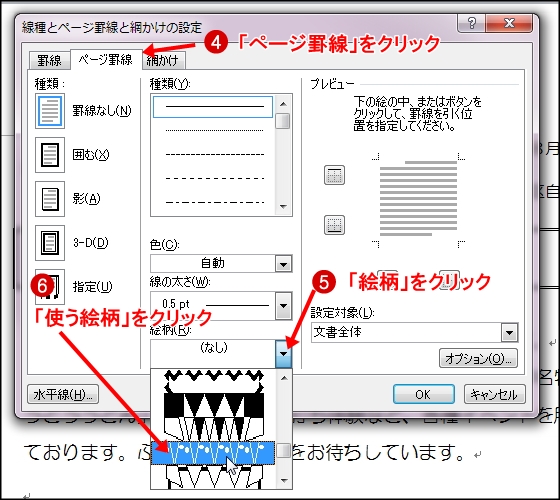
7 今回「左辺」だけの設定ですので「左辺」ボタンをクリック
8 「OK」をクリック
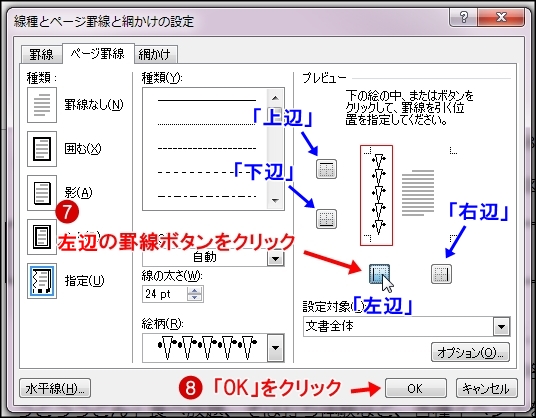
段落罫線を使う
文字列のかたまり「段落」毎に罫線を入れることが出来ます。 段落罫線を入れることでより強調されます。今回は見出しタイトル「親睦旅行会のお知らせ」の行に2重罫線で囲みます。
1 見出し「親睦旅行会のお知らせ」の行を選択します。
2 タブ「ホーム」をクリック
3 「罫線のオプション」をクリック
4 「線種とページ罫線と網かけの設定」をクリック
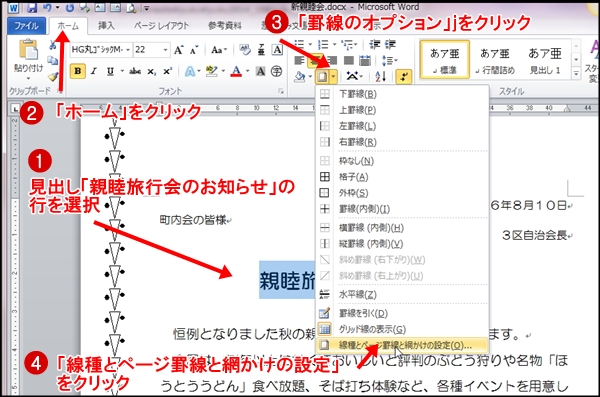
5 「罫線」をクリック
6 種類の三角マークをクリックしスクロール、
画面を下げる
7 「2重罫線」をクリック
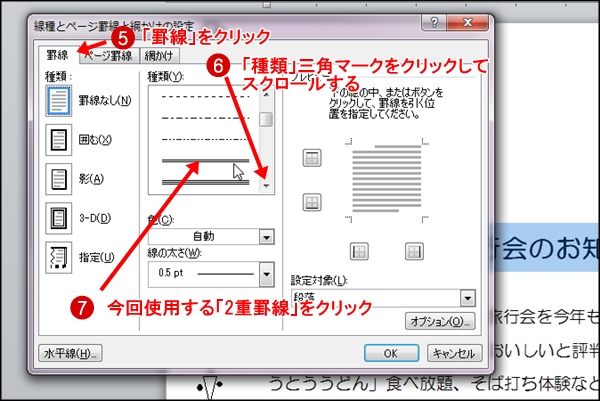
8 「2重罫線」の周りが青線表示を確認
9 「囲む」のアイコンの周りが青線表示を確認
10 「プレビュー」画面に2重罫線で囲まれていることを確認
11 「OK」をクリック
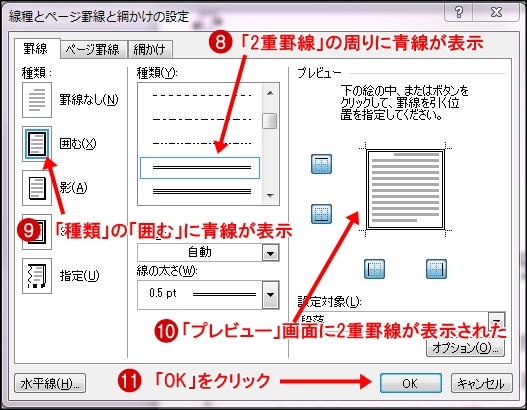
● 段落罫線の細かな設定画面
1 罫線の種類を選びます。
2 罫線の色を選びます。
3 罫線の太さを選びます。
4 選定した内容を確認します。
「右辺」「左辺」「上辺」「下辺」の4カ所を独自に設定できます。
